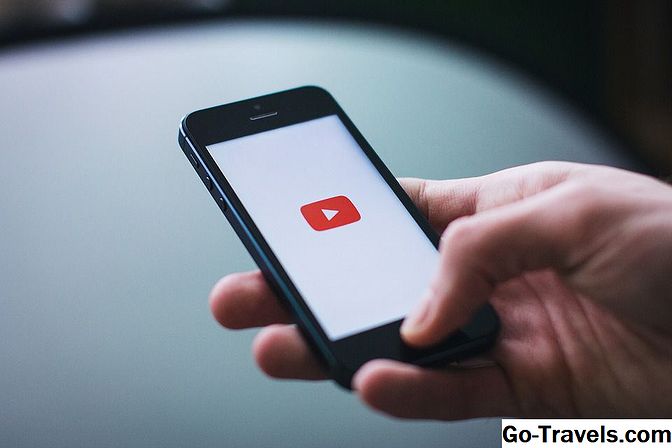Se sei passato da Windows XP a Windows 7, potresti aver notato l'assenza della barra degli strumenti "Avvio rapido". Queste sono le piccole icone a destra del pulsante Start che fungevano da accesso con un solo clic a elementi come Windows Media Player, Internet Explorer e Show Desktop.
La cattiva notizia è che la barra degli strumenti Avvio veloce è scomparsa e non è possibile recuperarla senza un hacker leggermente avanzato. Se sei interessato a provarlo, How To Geek ha un'eccellente riduzione su come riguadagnare Quick Launch.
Per tutti gli altri, andiamo avanti perché Quick Launch è stato sostituito da qualcosa di meglio.
Si chiama Taskbar ed è più facile da usare, con molte più funzionalità di Quick Launch. Sì, esisteva una barra delle applicazioni in XP, ma con Windows 7 questa funzionalità di base di Windows è molto più avanzata e molto più utilizzabile.
Nel caso in cui non si sappia di cosa stiamo parlando, la barra delle applicazioni è la lunga barra blu nella parte inferiore dello schermo. Con Windows 7 ora puoi aggiungere programmi alla barra delle applicazioni in modo molto semplice, attraverso un processo noto come "Pinning".
Abbiamo un tutorial più completo sulla barra delle applicazioni con istruzioni dettagliate, ma qui ci sono le basi. Apri il menu Start, fai clic con il pulsante destro del mouse sull'icona di un programma, seleziona "Aggiungi alla barra delle applicazioni" nel menu di scelta rapida e il tuo programma è ora sempre disponibile sulla barra delle applicazioni. Non è più necessario cercare attraverso il menu Start per programmi di uso comune. Basta appuntarli sulla barra delle applicazioni e sono sempre lì.
La barra delle applicazioni fa anche molte cose in Windows 7 che non erano disponibili in XP:
Stacks
La barra delle applicazioni di Windows 7 mostra diverse finestre aperte di un determinato programma in un unico punto. Invece di un posto sulla barra delle applicazioni per ogni singolo programma aperto, che è ciò che XP fa. Windows 7 li comprime tutti in un punto automaticamente.
Dai una sbirciatina
Avere tutte le finestre aperte di un programma compresso potrebbe essere un problema se non fosse per il fatto che si può sbirciare a ogni singola finestra aperta grazie a una funzionalità chiamata Aero Peek. Passa il mouse su un programma sulla barra delle applicazioni e ogni finestra aperta viene visualizzata come anteprima proprio sopra l'icona sulla barra delle applicazioni. Scopri quale finestra vuoi usare, fai clic e parteciperai alle gare.
Più di tre
Per impostazione predefinita, la barra di avvio rapido di XP contiene solo tre icone. È possibile aggiungere altro, ma questo diventa rapidamente indisciplinato e si intromette nella barra delle applicazioni. Lo stesso problema non si verifica facilmente su Windows 7 dal momento che un programma aggiunto occupa la stessa quantità di spazio sulla barra delle applicazioni, sia che sia aperto o chiuso.
Area di notifica
Le notifiche in XP potrebbero ingombrare rapidamente la tua barra delle applicazioni con tutti i tipi di informazioni all'estrema destra. In Windows 7 solo un minimo di notifiche compete per la tua attenzione e tutto il resto si nasconde in un'area di overflow sotto quella misteriosa freccia rivolta verso l'alto.
Peek desktop
Vuoi dare una rapida occhiata a cosa c'è sul tuo desktop senza che nessuna finestra si intrometta? Passa con il mouse sopra il pulsante Mostra desktop nell'estrema estremità destra della barra delle applicazioni, ma non fare clic. Dopo pochi secondi, tutte le finestre scompariranno mostrando solo il tuo spazio desktop. Sposta il puntatore del mouse e le finestre ritornano.
La barra delle applicazioni di Windows 7 si sta abituando, ma sicuramente renderà la tua esperienza di Windows molto migliore.
Torna alla Guida rapida al desktop di Windows 7